Ce este Facebook Pixel și cum se instalează
Vrei să afli cum să faci campanii de promovare eficiente, targetate pe un public larg, care să-ți aducă rezultate foarte bune într-un timp scurt?
Ai venit la locul potrivit. Azi vorbim de Facebook Pixel și cum se instalează.
Însă, înainte de a discuta despre ce este Facebook Pixel și cât de important este acesta pentru businessul tău, trebuie să ne asigurăm că ești prezent pe rețelele sociale, în special pe Facebook.
Sper că știi că un website nu este suficient pentru a ajunge la traficul pe care ți-l dorești și la conversiile pe care le visezi.
Ți-e teamă că nu știi ce să postezi? Ai tot timpul la îndemână idei de postări pentru Facebook și Instagram pe care le poți folosi cu succes în planurile tale editoriale.
În plus, dacă știi ce tipuri de ad-uri trebuie să rulezi pe Facebook, fii sigur că vei ajunge în top în doi timpi și trei mișcări.
Dar să revenim la Facebook Pixel, să aflăm de ce este important pentru businessul tău și să vedem cât de simplu se instalează.
Ce este Facebook Pixel
Facebook Pixel sau pixelul Facebook este un instrument gratuit care te ajută să-ți monitorizezi campaniile plătite și, mai mult, să le optimizezi.
Cu siguranță știi că o campanie care dă rezultate bune trebuie optimizată pe parcursul timpului, adică fix ce face o agenție Facebook Ads.
Ei bine, aici intră în scenă Facebook Pixel. Dar ce este, mai exact, acest Pixel?
Este o secvență de cod HTML care trebuie inserată direct în codul website-ul tău.
Informațiile pe care le primești cu ajutorul acestui instrument te vor ajuta să:
- urmărești îndeaproape activitatea utilizatorilor care îți accesează site-ul;
- urmărești conversiile din ad-urile rulate pe Facebook;
- optimizezi campaniile de promovare;
- construiești audiențe pentru serii de ad-uri viitoare;
- să faci remarketing.
În plus, dacă ai un magazin online, cu ajutorul instrumentului gratuit Facebook Pixel, vei putea monitoriza acțiuni precum:
- ce articole a adăugat utilizatorul în coșul de cumpărături;
- efectuarea plății;
- căutările pe care le-a inițiat pe site;
- tipul de conținut afișat;
- conținutul wishlist-ului
și altele.
Instalare Facebook Pixel
Așa cum îți aminteam mai sus, ca să beneficiezi de toate informațiile pe care Facebook Pixel ți le pune la dispoziție, în primul rând trebuie să fii prezent pe această platformă.
În ordine, ai nevoie de:
- un website;
- o pagină de Facebook a afacerii tale;
- un cont de Business Manager.
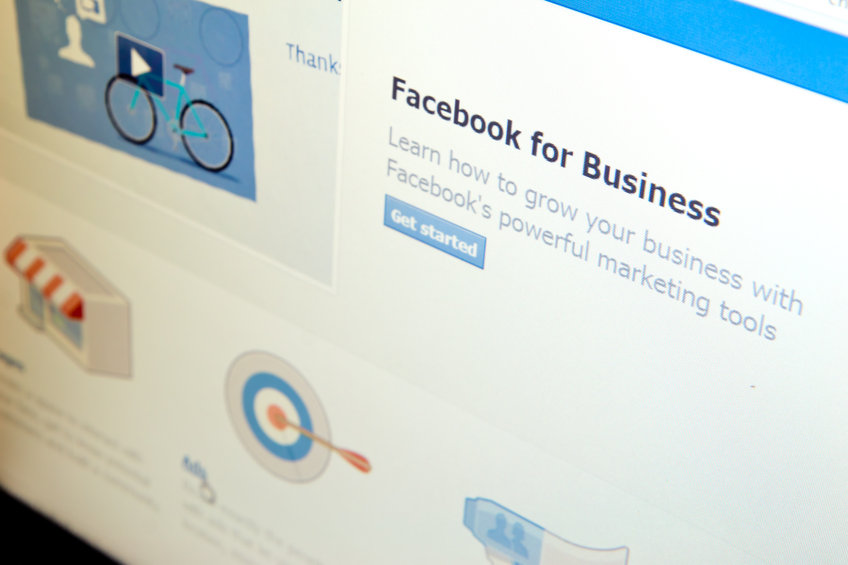
Configurare Facebook Pixel
- Accesează contul de Business Manager al businessului tău, dă click pe pictograma Meniu din stânga sus.
- Click pe categoria Măsurare și raportare.
- După ce dai click pe această categorie, îți va apărea comanda Pixeli.
- Vei fi întâmpinat imediat un meniu numit Crează un pixel Facebook și un buton verde Creează un pixel.
- Denumește-ți pixelul apoi adaugă adresa URL a site-ului de pe care îți dorești să colectezi informații. Este important de reținut că poți să creezi doar un singur Facebook Pixel per cont de promovare. Numele trebuie să aibă maximum 50 de caractere cu spații.
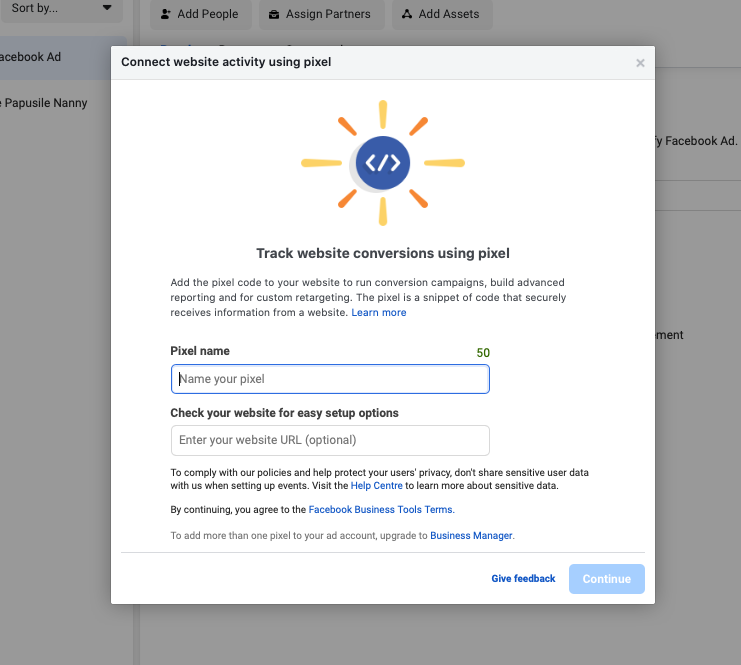
Află și cum verifici domeniul tău pentru a folosi Facebook Pixel în continuare.
După configurarea Facebook Pixel, trebuie să realizezi implementarea propriu-zisă pe website-ul tău.
Implementare Facebook Pixel
Ai ajuns în acest punct? Atunci ai mai multe posibilități.
Fie vorbești cu programatorul care ți-a creat website-ul să se ocupe el de acest aspect. Mai poți implementa Facebook Pixel și cu ajutorul altui tool numit Google Tag Manager. Sau poți face acest lucru manual.
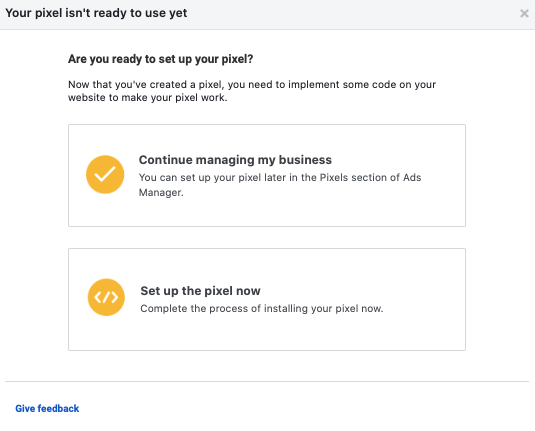
Dacă alegi să implementezi bucata de cod singur, uite ce trebuie să faci.
- Alege opțiunea Adaugă manual cod de pixel la site-ul web.
- După ce dai click pe această opțiune, copiază segmentul de cod care îți va apărea.
- Apoi, trebuie să-ți apară următoarea explicație: „copiază și lipește codul pixelului în partea de jos a secțiunii antet a site-ului tău, deasupra etichetei <head/>. Instalează pixelul în fiecare pagină a websiteului pe care îl deții.”.
- Accesează website-ul unde vrei să implementezi Facebook Pixel, selectează Appearance®Aspect®Editor®Theme Editor. Apoi lipește codul pe care l-ai selectat de mai sus între aceste două etichete.
Gata! Acum, cu ajutorul instrumentului Facebook Pixel ești mai mult decât pregătit pentru a avea conversiile pe care le-ai visat.
Însă, dacă ți se pare complicat să creezi și să monitorizezi campanii de promovare online de unul singur, nu uita că specialiștii ThePharmacy sunt aici ca să te ajute.
Indiferent că ai nevoie de o campanie de Facebook Ads, Instagram Ads sau Google Ads sau doar ai nevoie de sfaturi specifice pentru promovarea online a businessului tău, lasă-ne un mesaj.